
Det kan komma en tid då du vill sälja din Apple TV eller ge den till någon annan. Eller kanske en misslyckad systemuppdatering slutade mura enheten. Under alla omständigheter är det bra att veta hur du återställer din Apple TV.
RELATERAD: Så här ställer du in och konfigurerar din Apple TV
Det finns två sätt att fabriksåterställa en Apple TV. Den första metoden är att bara gå in i inställningarna på Apple TV och återställa den, vilket förutsätter att du kan starta upp enheten och klicka igenom menyerna.
Den andra metoden kan användas när något går fel, som att strömmen släcks under en uppdatering och murar din Apple TV. På det sättet kan du fabriksåterställa det även om du inte kan starta enheten ordentligt och navigera genom menyerna.
För den nyare fjärde generationens Apple TV
Klicka på "Inställningar" på startskärmen.
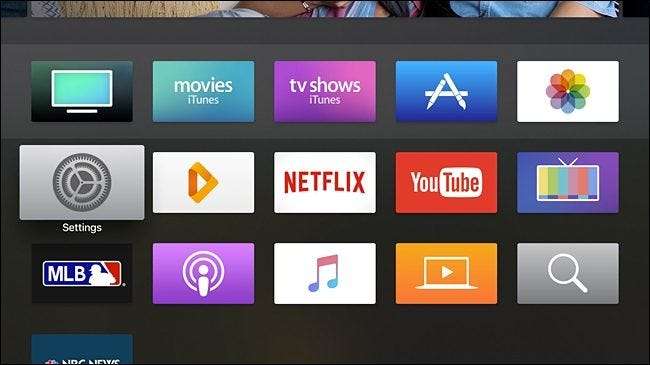
Bläddra ner och välj “System”.
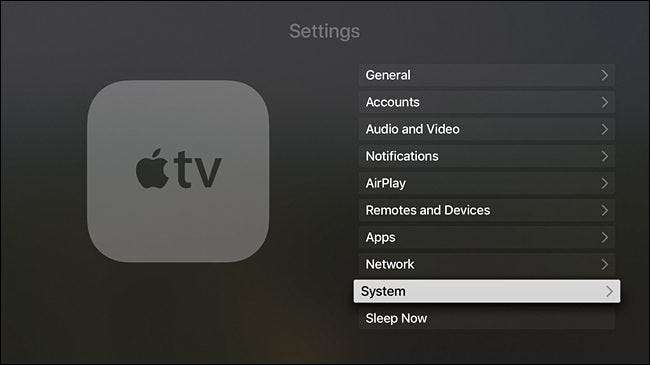
Klicka på “Återställ” längst ner.
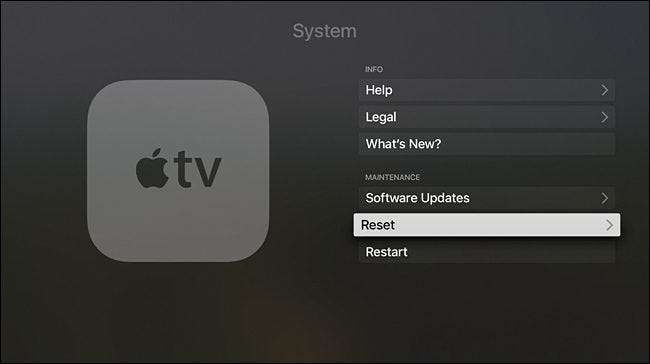
Därifrån kan du välja antingen "Återställ" eller "Återställ och uppdatera". Båda fabriksåterställer din Apple TV, men det senare alternativet installerar också den senaste programuppdateringen om en finns tillgänglig (och om du har en internetanslutning).

För äldre Apple TV-modeller
För att fabriksåterställa en äldre Apple TV (tredje generationen och äldre) vill du först klicka på "Inställningar" på startskärmen.
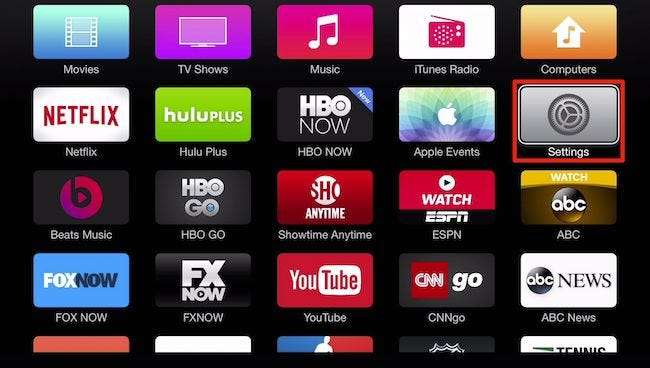
Välj "Allmänt" på nästa skärm.
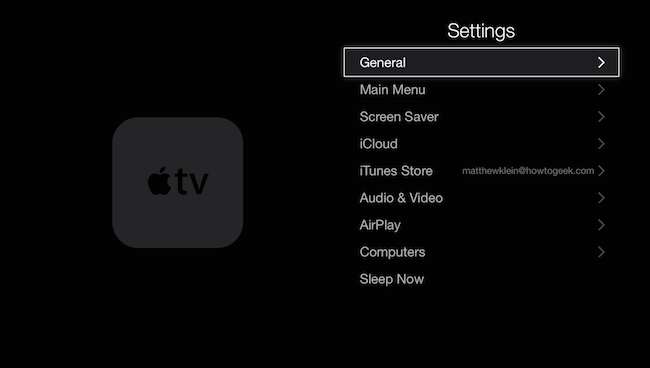
Därefter rullar du hela vägen till botten och klickar på “Återställ”.

Därifrån kan du välja antingen "Återställ" eller "Återställ och uppdatera". Båda kommer att fabriksåterställa din Apple TV, men det senare alternativet installerar också den senaste programuppdateringen om en finns tillgänglig (och endast om du har en internetanslutning).
Fabriksåterställ din Apple TV med iTunes
Om din Apple TV av en slump inte startar ordentligt eller om något har gått fel och enheten inte fungerar ordentligt kan du återställa den genom att ansluta den till din dator och använda iTunes för att fabriksåterställa den.
Koppla först bort din Apple TV. Du måste fortfarande strömma upp den (förutom andra generationens modell), men innan du gör det, anslut en microUSB-kabel till baksidan av din Apple TV (precis under HDMI-porten) på tredje generationens Apple TV. Om du har en fjärde generationens modell behöver du en USB-C-kabel och porten ligger precis ovanför HDMI-porten. Anslut sedan den andra änden till en USB-port på din dator.
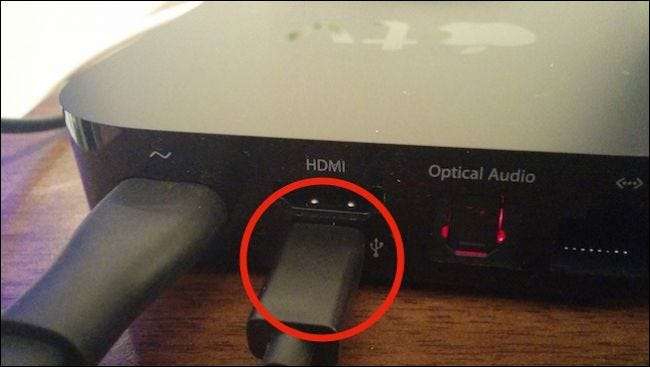
När din Apple TV är ansluten ansluter du den till strömmen (igen, förutom andra generationens modell). iTunes bör öppna (om det inte redan körs) och känna igen Apple TV. Därifrån väljer du "Återställ Apple TV".
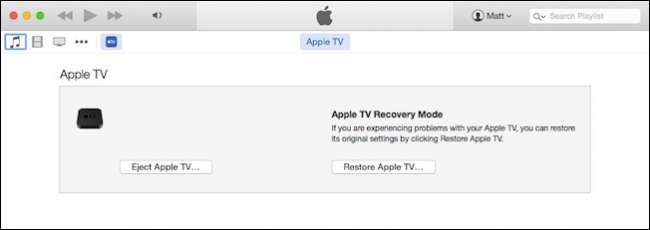
Bekräfta åtgärden genom att klicka på ”Återställ och uppdatera”. När du har gjort det kommer den senaste versionen av Apple TV-programvaran att laddas ner och installeras, vilket återställer den till ett färskt nytt skick.
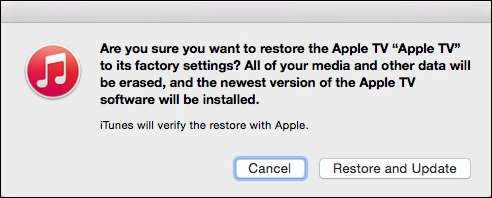
När processen är klar kan du säkert mata ut Apple TV från din dator, och den ska nu startas upp när du har anslutit den till din TV igen.







